Multitouch หรือมัลติทาสกิ้งท่าทางเป็นหนึ่งในคุณสมบัติที่ยอดเยี่ยมของ iOS สำหรับ iPad ด้วยท่าทางสัมผัสเหล่านี้คุณสามารถสลับไปมาระหว่างแอพได้อย่างง่ายดายและรวดเร็วกลับไปที่หน้าจอหลัก (หน้าจอหลัก) ปิดแอพและอื่น ๆ อีกมากมาย ใช้มัลติทาสกิ้งเพื่อทำงานกับสองแอพพร้อมกันตอบข้อความหรืออีเมลขณะดูวิดีโอหรือเปลี่ยนไปใช้แอพต่างๆอย่างรวดเร็วโดยใช้ท่าทางสัมผัสเหล่านี้

วิธีเปิดใช้งาน Multitasking Gestures
ขั้นแรกตรวจสอบให้แน่ใจว่าคุณได้อนุญาตให้ใช้ท่าทางสัมผัสแบบมัลติทาสก์ หากต้องการเปิดใช้งานเพียงแตะการตั้งค่า> ทั่วไป> มัลติทาสก์> ท่าทางสัมผัส (หรือท่าทางหลายงานใน iOS รุ่นเก่า) และเปิดใช้งาน
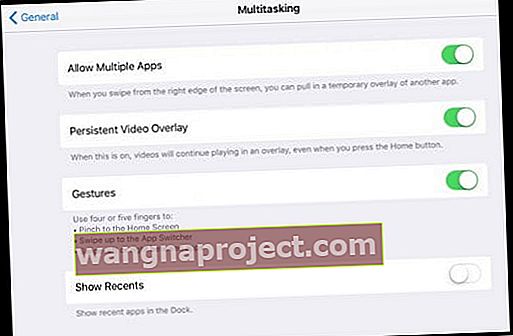
ตอนนี้คุณสามารถใช้สี่หรือห้านิ้วเพื่อทำงานแบบมัลติทัชได้ดังนี้:
ปิดแอพและหยิกไปที่หน้าจอหลัก

ใช้สี่หรือห้านิ้วในการบีบนิ้วเพื่อกลับไปที่หน้าจอหลักแทนการกดปุ่มโฮม รวดเร็วและตรงไปตรงมา
เปิด Multitasking Bar
ต้องการเปิดแถบมัลติทาสก์เพื่อบังคับปิดแอพหรือสลับไปมาระหว่างแอพหรือไม่? คุณสามารถทำได้โดยคลิกปุ่มโฮมสองครั้ง คุณยังสามารถทำได้ด้วยท่าทางมัลติทาสก์โดยใช้สี่หรือห้านิ้วเพื่อปัดขึ้น

สลับแอพโดยปัดไปทางซ้ายหรือขวา

นี่เป็นหนึ่งในท่าทางสัมผัสมัลติทาสก์ที่มีประโยชน์ที่สุด สลับไปมาระหว่างแอพโดยใช้สี่หรือห้านิ้วแล้วปัดไปทางซ้ายหรือขวา
เปิดหรือปิดคุณสมบัติมัลติทาสก์
- ไปที่การตั้งค่า> ทั่วไป> การทำงานหลายอย่างพร้อมกัน
- อนุญาตหลายแอพ: ปิดถ้าคุณไม่ต้องการใช้ Slide Over หรือ Split View
- การวางซ้อนวิดีโอแบบต่อเนื่อง: ปิดหากคุณไม่ต้องการใช้รูปภาพในรูปภาพ
- ท่าทางสัมผัส: ปิดหากคุณไม่ต้องการใช้ท่าทางมัลติทาสกิ้งเพื่อดูตัวสลับแอปกลับไปที่หน้าจอหลักและอื่น ๆ
ใช้แอพในขณะที่คุณดูวิดีโอด้วย Picture in Picture

ด้วยรูปภาพในรูปภาพใช้ FaceTime หรือดูภาพยนตร์และทำสิ่งอื่น ๆ เช่นเช็คอีเมลส่งข้อความหาเพื่อนหรือเขียนโน้ตและเตือนความจำ สิ่งที่คุณต้องทำคือแตะที่ปุ่มรูปภาพในรูปภาพและ FaceTime หรือหน้าจอของคุณจะปรับขนาดลงไปที่มุมของจอแสดงผลของคุณ เปิดแอพอื่นและการสนทนาวิดีโอหรือ FaceTime ของคุณจะดำเนินต่อไป


